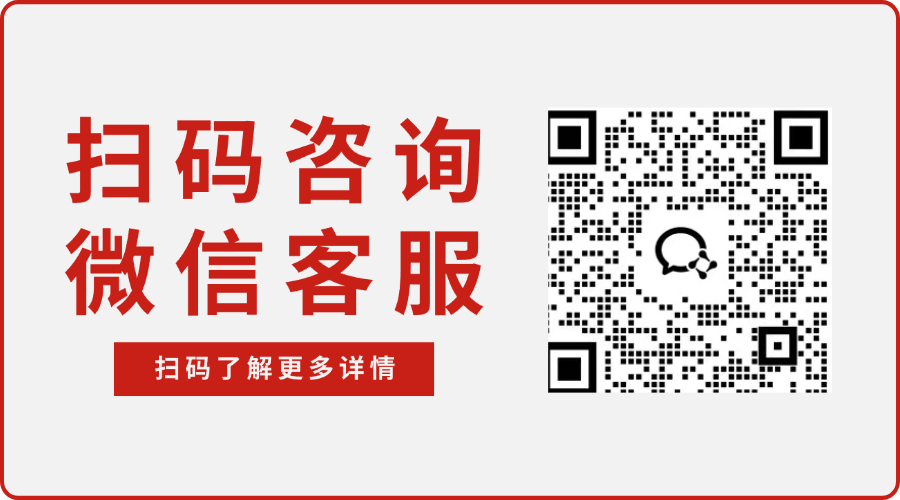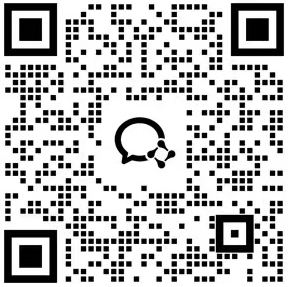一、办公软件要求
二、页面设置
1.选择“文件”——“页面设置”选择“页边距”附签
2.选择“纸张”附签
3.选择“版式”附签
4.选择“文档网格”附签
5.进入“文档网格”附签
三、插入页号
1.选择“插入”——“页码”
2.然后单击“格式”按钮
3.双击页码
四、文号制作
1.平行文或下行文号:文号——三号仿宋、居中显示
2.上行文文号:文号——三号仿宋字体、左空一个字的距离
五、公文正文排版
1.标题——2号小标宋字体
2.主送机关——3号仿宋字体
3.正文——3号仿宋字体
4.文种结构层次——依次用“一、”“(一)”“1.”“(1)”标注
5.附件——是正文内容的组成部分
6.发文机关署名——3号仿宋字体
7.成文日期——3号仿宋字体
8.印章——加盖端正
六、版记制作
1.选择“表格”——“插入”——“表格”
2.选中表格
3.然后单击“边框和底纹”按钮
4.进入“表格属性”——“列”附签
5.在制作成功的表格第一行
七、打印设置
1.选择“文件”——“打印”——“打印(R)”
2.将打印完毕的奇数页文件
3.选择“文件”——“打印”——“打印(R)”
机关公文格式设置规范
本方法根据《党政机关公文格式国家标准》(GB/T9704-2012),结合我局实际制定。具体内容如下:
一、办公软件要求
适用于微软OFFICE—WORD文字处理软件。永中OFFICE文字处理软件可参照使用。
二、页面设置
1.选择“文件”——“页面设置”选择“页边距”附签,上:3.7厘米,下:3.5厘米,左:2.8厘米,右:2.6厘米。
2.选择“纸张”附签,“纸张大小”设成“A4”。
3.选择“版式”附签,将“页眉和页脚”设置成“奇偶页不同”,在该选项前打“√”,“页脚”设置成“2.5厘米”。
4.选择“文档网格”附签,“字体设置”,“中文字体”设置为“仿宋”;“字号”设置成“三号”,单击“确定”按钮。
5.进入“文档网格”附签,选中“指定行网格和字符网格”,将“每行”设置成“28”个字符;“每页”设置成“22”行。然后单击“确定”按钮,这样就将版心设置成了以三号仿宋体为标准、每页22行、每行28个汉字的国家标准。
三、插入页号
1.选择“插入”——“页码”,“位置”设置为“页面底端(页脚)”,“对齐方式”设置为“外侧”。
2.然后单击“格式”按钮,“数字格式”设置为-1-,-2-,-3-显示格式,单击“确定”按钮,再次单击“确定”按钮完成页码设置。
3.双击页码,选中页码(包括左右两条短线),将页码字号设置成“四号”;字体为宋体的阿拉伯数字;奇数页的页码设置成右空一个汉字,偶数页的页码设置成左空一个汉字。
四、文号制作
1.平行文或下行文号:文号——三号仿宋、居中显示,编排在发文机关标识下空二行位置。
XX发〔201X〕X号
2.上行文文号:文号——三号仿宋字体、左空一个字的距离;签发人——三号仿宋字体;签发人姓名——三号楷体、右空一个字的距离,编排在发文机关标识下空二行位置。
XX发〔201X〕X号 签发人:
注:文号一定要使用六角符号。六角符号插入方法:选择“插入”——“符号”——“符号”附签,找到六角符号后,将光标置于准备插入的地方,单击“插入”按钮即可。
五、公文正文排版
制作公文正文内容:正文内容根据实际需求,可以直接录入文字,也可以从其它软件中将文字复制进来,但必须遵循以下国家标准:
1.标 题——2号小标宋字体,居中显示,编排于红色分隔线下空二行位置。
2.主送机关——3号仿宋字体,居左顶格,冒号使用全角方式,编排于标题下空一行位置。
3.正 文——3号仿宋字体。
4.文种结构层次——依次用“一、” “(一)” “1.” “(1)” 标注。一级标题用3号黑